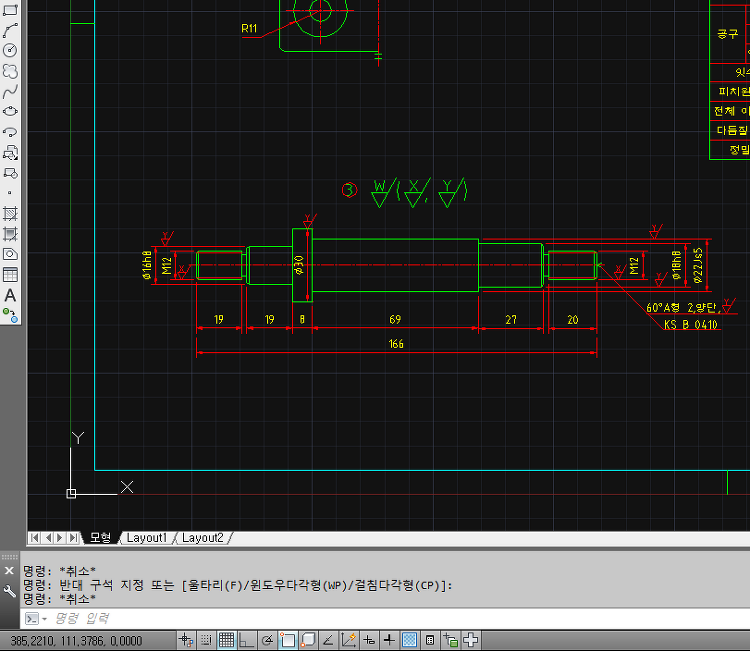"으음,,"님 께서 문의 하신 내용 "explode 명령과 break명령의 유사점은 한객채를 선택해 분해하는건데 차이점은 뭔지혹시 알수있을까요?" 라고 질문을 해주셨습니다. EXPLODE 와 BREAK는 전혀다른 명령어입니다. 이해하기 쉽게 설명을 드리자면 모서리가 있는 객체는 EXPLODE 를 사용해 분해하고 모서리가 없는 선으로된 객체는 BRACK 를 사용해 끊을수 있습니다. 이해가 되시나요?? 이미지를 통해 다시 설명드리겠습니다. EXPLODE 와 BREAK의 차이점 REC(사각형)명령어를 이용해 사각형을 생성하였습니다. 라인을 이용하지 않고 사각형을 생성한 이유는 REC(사각형)명령어를 이용해 객체를 생성하면 라인으로 사각형을 만들고 블록을 한것과 같은 형태로 이뤄지기 때문에 REC(사각형)명령어..